Nota: Questo articolo ha esaurito la sua funzione e verrà ritirato tra breve. Per evitare problemi di "Pagina non trovata", si sta procedendo alla rimozione dei collegamenti noti. Se sono stati creati collegamenti a questa pagina, rimuoverli per contribuire a ottimizzare il Web.
Anziché iniziare con un dizionario incorporato, Word 2013 si collega a Office Store per permettere all'utente di selezionare un dizionario gratuito o di acquistarne uno da una raccolta che comprende dizionari in molte lingue.
Per scegliere e installare il dizionario desiderato, fare clic con il pulsante destro del mouse su una parola e scegliere Definisci.
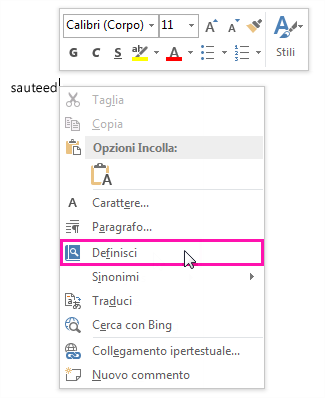
In alternativa, fare clic su Revisione > Definisci.

Eseguire l'accesso quando richiesto e osservare le opzioni disponibili nell'elenco Dizionari, quindi fare clic su Download per installare il dizionario scelto.
Dopo il download, il dizionario viene aperto automaticamente in Word. Da quel momento in poi verrà aperto ogni volta che si fa clic su Definisci.
Suggerimento: Per formulare una frase con altre parole, fare clic con il pulsante destro del mouse su una parola nel documento e scegliere Sinonimi. Verrà aperto automaticamente un breve elenco di sinonimi. In alternativa, fare clic su Revisione > Thesaurus per aprire il thesaurus incorporato. Vedere Cercare le parole nel thesaurus per altre informazioni su questa caratteristica.
Installare un altro dizionario
Dopo aver scaricato un dizionario, visitare Office Store se ne serve un altro.
-
Fare clic su Inserisci > App personali.
-
Nella casella App per Office fare clic su Store.
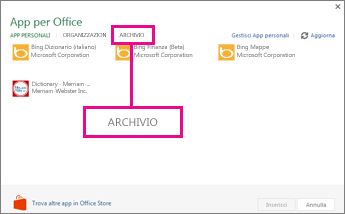
-
Selezionare il dizionario desiderato o cercarne uno nella casella di ricerca. Dopo averlo trovato, fare clic su Aggiungi o Acquista.
-
Leggere le informazioni sulla privacy e quindi fare clic su Attendibile.
-
Seguire i passaggi in Iniziare a usare un'app per iniziare a usare il nuovo dizionario.
Iniziare a utilizzare un'app
Per iniziare a usare una nuova app, ad esempio un dizionario, individuarla e fare doppio clic sull'app nell'elenco.
-
Fare clic su Inserisci > App personali.
-
Fare clic su App personali per vedere l'elenco di app. Se la nuova app non è visibile, fare clic su Aggiorna per aggiornare l'elenco.
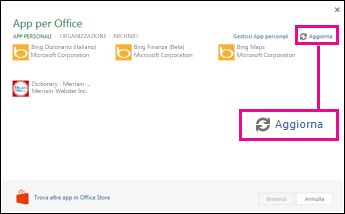
-
Fare doppio clic sull'app qualsiasi per iniziare a usarla.










